Як експортувати нотатки в Apple Notes як PDF на будь-якому пристрої

Дізнайтеся, як експортувати нотатки в Apple Notes як PDF на будь-якому пристрої. Це просто та зручно.
![Як виправити, що програма Xbox не відкривається в Windows 10 [КОРОТКИЙ ПОСІБНИК] Як виправити, що програма Xbox не відкривається в Windows 10 [КОРОТКИЙ ПОСІБНИК]](https://img2.luckytemplates.com/resources1/images2/image-8932-0408150401278.png)
Microsoft нещодавно запустила нову програму Xbox для користувачів Windows 10 . Ця остання програма Xbox One дозволяє користувачам грати в ігри безпосередньо з магазину Windows разом із іншими гравцями Xbox.
Це дозволяє користувачам створювати табло, ділитися своїм соціальним вмістом і робити багато іншого.
Безсумнівно, це дивовижна функція Windows 10, але все ще багато користувачів отримують проблему, коли програма Xbox не відкриває Windows 10.
Що ж, це справді дуже дратує проблема, оскільки, щоб грати у відеоігри з Xbox One на вашій Windows 10, потрібно запустити програму Xbox.
Але, як було сказано вище, за словами користувачів, вони не можуть відкрити програму Xbox у своїй системі Windows 10 через несподівані причини.
Отже, сьогодні в цій статті я ділюся з вами найкращими можливими рішеннями, щоб виправити те, що додаток Xbox не відкривається в Windows 10, і почати використовувати Xbox one для ігор на своєму комп’ютері.
Але спочатку дізнайтеся про можливі причини проблеми з відкриттям програми Xbox.
Чому програма Xbox не відкривається в Windows 10
Що ж, існує кілька різних причин, через які програма Xbox не запускається. Нижче перегляньте деякі з можливих:
Отже, це деякі з можливих причин, через які програма Xbox не запускається в Windows 10. Тепер спробуйте рішення, запропоноване одне за іншим:
Як виправити, що програма Xbox не відкривається в Windows 10?
Перше рішення для вирішення цієї проблеми — спробувати запустити програму Xbox на комп’ютері з Windows 10 після перезавантаження системи. Якщо ви все ще не можете відкрити програму нормально, спробуйте наведені методи.
Користувач Xbox One може дотримуватися виправлень, наведених у статті, щоб виправити інсталяцію, зупинену через помилку Xbox one .
Зміст
Рішення 1 – скинути налаштування програми Xbox
Скидання пакета додатків Xbox зазвичай застосовується, коли користувачі стикаються з проблемами в програмах Windows 10. Щоб скинути пакет програми Xbox, виконайте наведені нижче дії.
![Як виправити, що програма Xbox не відкривається в Windows 10 [КОРОТКИЙ ПОСІБНИК] Як виправити, що програма Xbox не відкривається в Windows 10 [КОРОТКИЙ ПОСІБНИК]](https://img2.luckytemplates.com/resources1/images2/image-1862-0408150402124.png)
І коли процес буде завершено, відвідайте Microsoft Store і знову інсталюйте програму Xbox.
Передбачається, що тепер додаток Xbox не відкривається в Windows 10 виправлено, але якщо ні, вам доведеться видалити його за допомогою PowerShell і знову встановити з Microsoft Store.
Але якщо це не спрацює, спробуйте скинути пакет додатків Xbox.
Рішення 2: скиньте пакет програми Xbox
Скидання пакета додатків Xbox зазвичай застосовується, коли користувачі стикаються з проблемами в програмах Windows 10. Щоб скинути пакет програми Xbox, виконайте наведені нижче дії.
Get-AppXPackage -AllUsers | Для кожного {Add-AppxPackage -DisableDevelopmentMode -Register “$($_.InstallLocation)\Axml”}
![Як виправити, що програма Xbox не відкривається в Windows 10 [КОРОТКИЙ ПОСІБНИК] Як виправити, що програма Xbox не відкривається в Windows 10 [КОРОТКИЙ ПОСІБНИК]](https://img2.luckytemplates.com/resources1/images2/image-8900-0408150402783.jpg)
Після завершення цієї команди PowerShell спробуйте знову відкрити програму Xbox для Windows 10 .
Рішення 3. Оновіть Windows 10
Програму Xbox, яка не відкривається в Windows 10, можна вирішити, встановивши доступне оновлення Windows.
Корпорація Майкрософт добре знає про проблему, і рішення доступне через оновлення Windows . Тому перевіряйте наявність останніх оновлень і обов’язково встановлюйте їх, щоб ваша Windows 10 була оновленою.
Рішення 4. Виконайте сценарій служби ліцензій
Цей скрипт дуже корисний для усунення помилок у програмах Windows 10. Ви можете спробувати запустити цей сценарій:
Для цього виконайте наведені нижче дії.
echo offnet stop clipsvcif “%1″==”” (
echo ==== РЕЗЕРВНЕ КОПІЮВАННЯ ЛОКАЛЬНИХ ЛІЦЕНЗІЙ
move %windir%\serviceprofiles\localservice\appdata\local\microsoft\clipsvc\tokens.dat %windir%\serviceprofiles\localservice\ appdata\local\microsoft\clipsvc\tokens.bak
)if “%1″==”recover” (
echo ==== ВІДНОВЛЕННЯ ЛІЦЕНЗІЙ З РЕЗЕРВНОЇ КОПІЇ
%windir%\serviceprofiles\localservice\appdata\local\microsoft\clipsvc\tokens .bak%windir%\serviceprofiles\localservice\appdata\local\microsoft\clipsvc\tokens.dat
)net start clipsvc
Цей сценарій видалить програму Xbox, тому перейдіть до магазину Windows і перевстановіть програму Xbox.
Рішення 5. Очистіть кеш магазину Windows
Спробуйте скинути кеш магазину Windows і перевірте, чи це працює для вас, щоб вирішити проблему, яка не запускає програму Xbox у Windows 10.
Щоб скинути кеш магазину, виконайте наведені нижче дії.
![Як виправити, що програма Xbox не відкривається в Windows 10 [КОРОТКИЙ ПОСІБНИК] Як виправити, що програма Xbox не відкривається в Windows 10 [КОРОТКИЙ ПОСІБНИК]](https://img2.luckytemplates.com/resources1/images2/image-4453-0408150403145.jpg)
Рішення 6. Увімкніть програму Xbox із «Служб».
Багато користувачів Windows 10 підтвердили, що увімкнення програми Xbox за допомогою диспетчера завдань вирішило проблему.
Виконайте наведені кроки
![Як виправити, що програма Xbox не відкривається в Windows 10 [КОРОТКИЙ ПОСІБНИК] Як виправити, що програма Xbox не відкривається в Windows 10 [КОРОТКИЙ ПОСІБНИК]](https://img2.luckytemplates.com/resources1/images2/image-556-0408150403397.jpg)
![Як виправити, що програма Xbox не відкривається в Windows 10 [КОРОТКИЙ ПОСІБНИК] Як виправити, що програма Xbox не відкривається в Windows 10 [КОРОТКИЙ ПОСІБНИК]](https://img2.luckytemplates.com/resources1/images2/image-9559-0408150403769.jpg)
![Як виправити, що програма Xbox не відкривається в Windows 10 [КОРОТКИЙ ПОСІБНИК] Як виправити, що програма Xbox не відкривається в Windows 10 [КОРОТКИЙ ПОСІБНИК]](https://img2.luckytemplates.com/resources1/images2/image-5662-0408150404015.jpg)
І таким же чином активуйте три записи Xbox
Рішення 7: зміна регіональних налаштувань
Якщо жодне з наведених вище рішень не працює для вас, зміна регіональних налаштувань допоможе вам вирішити проблему з неможливістю відкрити програму Xbox .
Вам просто потрібно змінити регіон на Сполучені Штати, Канаду чи Великобританію
Для цього дотримуйтесь інструкцій:
![Як виправити, що програма Xbox не відкривається в Windows 10 [КОРОТКИЙ ПОСІБНИК] Як виправити, що програма Xbox не відкривається в Windows 10 [КОРОТКИЙ ПОСІБНИК]](https://img2.luckytemplates.com/resources1/images2/image-351-0408150404449.jpg)
За оцінками, тепер проблема Xbox не відкривається в Windows 10 вирішена.
Крім того, якщо ви геймер, то ось гарна новина для вас, тепер ви можете легко грати в ігри Xbox 360 на своєму ПК/ноутбуці Windows. Перегляньте найкращі емулятори Xbox 360 для ПК з Windows , щоб почати грати в ігри зараз.
Рекомендоване рішення: виправити різні помилки ПК і зробити його безпечним
Якщо ваш комп’ютер час від часу показує різні проблеми та помилки або працює повільно, пропонується просканувати вашу систему за допомогою PC Repair Tool .
Це високопрогресивний і багатофункціональний інструмент, який за допомогою простого сканування виявляє та усуває різноманітні проблеми ПК.
Інструменти вирішать типові проблеми з комп’ютером, захистять ваш комп’ютер від втрати файлів, зараження зловмисним програмним забезпеченням і вірусами, помилок BSOD, помилок DLL і багато іншого.
Він не тільки виправляє помилки, але й оптимізує та прискорює роботу ПК з Windows, як новий.
Отримайте PC Repair Tool, щоб відремонтувати та прискорити свій ПК або ноутбук
Висновок:
Отже, це стосується проблеми з тим, що програма Xbox не відкривається . Я зробив усе можливе, щоб перерахувати повні можливі рішення для вирішення проблеми з неможливістю відкрити програму Xbox у Windows 10.
Переконайтеся, що уважно дотримуйтесь виправлень одне за одним і перевірте, чи виправлено програму Xbox, яка не запускається в Windows 10.
Сподіваюся, після виконання наведених рішень ви зможете транслювати ігри Xbox One на своєму ПК з Windows.
Якщо у вас є запитання, коментарі чи пропозиції, не соромтеся поділитися з нами.
Удачі..!
Windows 11 і 10 включають кілька засобів усунення несправностей, які допоможуть вам вирішити проблеми з апаратним і програмним забезпеченням вашого ПК. Якщо мова йде про проблеми, пов’язані з програмою, як-от програма Xbox, яка не відкривається, ви можете скористатися засобом усунення неполадок із програмами магазину Windows на ПК, щоб автоматично знаходити та вирішувати проблеми з програмами.
Якщо ви використовуєте Windows 11, ви можете запустити засіб усунення несправностей, перейшовши в «Параметри» > «Система» > «Усунення несправностей» > «Інші засоби усунення несправностей», знайшовши «Програми магазину Windows» у списку та вибравши «Запустити» поруч із ним.
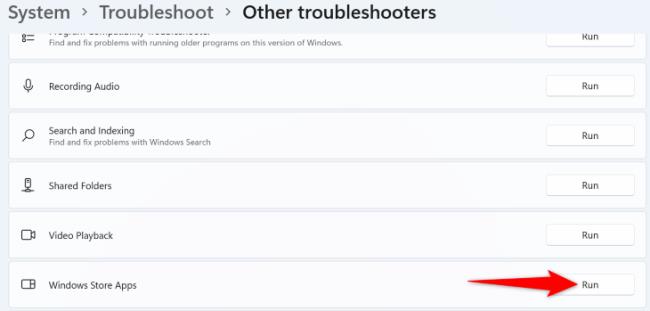 Якщо ви користуєтеся Windows 10, ви перейдете в «Параметри» > «Оновлення та безпека» > «Усунення несправностей» > «Додаткові засоби усунення несправностей», виберіть «Програми магазину Windows» і виберіть «Запустити засіб усунення несправностей».
Якщо ви користуєтеся Windows 10, ви перейдете в «Параметри» > «Оновлення та безпека» > «Усунення несправностей» > «Додаткові засоби усунення несправностей», виберіть «Програми магазину Windows» і виберіть «Запустити засіб усунення несправностей».
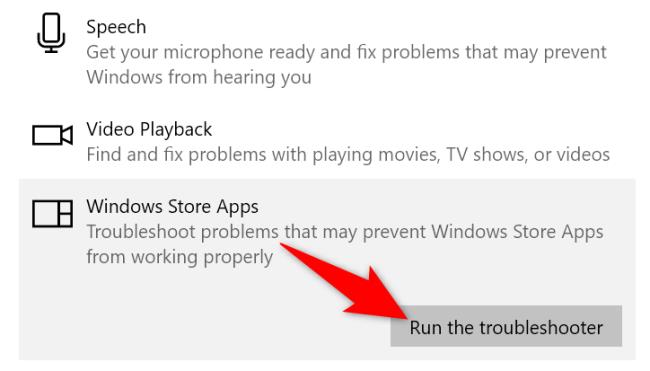
У вікні засобу вирішення проблем дозвольте інструменту виявляти проблеми з вашими програмами.
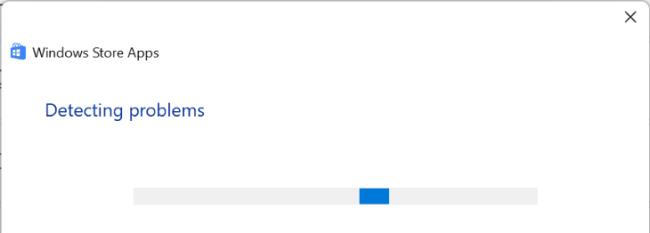
Коли це буде зроблено, засіб усунення несправностей запропонує вам виправлення, які можна застосувати для вирішення вашої проблеми. Застосуйте ці рішення та спробуйте перезапустити програму Xbox.
Дізнайтеся, як експортувати нотатки в Apple Notes як PDF на будь-якому пристрої. Це просто та зручно.
Як виправити помилку показу екрана в Google Meet, що робити, якщо ви не ділитеся екраном у Google Meet? Не хвилюйтеся, у вас є багато способів виправити помилку, пов’язану з неможливістю поділитися екраном
Дізнайтеся, як легко налаштувати мобільну точку доступу на ПК з Windows 11, щоб підключати мобільні пристрої до Wi-Fi.
Дізнайтеся, як ефективно використовувати <strong>диспетчер облікових даних</strong> у Windows 11 для керування паролями та обліковими записами.
Якщо ви зіткнулися з помилкою 1726 через помилку віддаленого виклику процедури в команді DISM, спробуйте обійти її, щоб вирішити її та працювати з легкістю.
Дізнайтеся, як увімкнути просторовий звук у Windows 11 за допомогою нашого покрокового посібника. Активуйте 3D-аудіо з легкістю!
Отримання повідомлення про помилку друку у вашій системі Windows 10, тоді дотримуйтеся виправлень, наведених у статті, і налаштуйте свій принтер на правильний шлях…
Ви можете легко повернутися до своїх зустрічей, якщо запишете їх. Ось як записати та відтворити запис Microsoft Teams для наступної зустрічі.
Коли ви відкриваєте файл або клацаєте посилання, ваш пристрій Android вибирає програму за умовчанням, щоб відкрити його. Ви можете скинути стандартні програми на Android за допомогою цього посібника.
ВИПРАВЛЕНО: помилка сертифіката Entitlement.diagnostics.office.com



![[ВИПРАВЛЕНО] Помилка 1726: Помилка виклику віддаленої процедури в Windows 10/8.1/8 [ВИПРАВЛЕНО] Помилка 1726: Помилка виклику віддаленої процедури в Windows 10/8.1/8](https://img2.luckytemplates.com/resources1/images2/image-3227-0408150324569.png)
![Як увімкнути просторовий звук у Windows 11? [3 способи] Як увімкнути просторовий звук у Windows 11? [3 способи]](https://img2.luckytemplates.com/resources1/c42/image-171-1001202747603.png)
![[100% вирішено] Як виправити повідомлення «Помилка друку» у Windows 10? [100% вирішено] Як виправити повідомлення «Помилка друку» у Windows 10?](https://img2.luckytemplates.com/resources1/images2/image-9322-0408150406327.png)


